Cách thực hiện ghi âm trên Windows 10 mà không cần cài đặt thêm phần mềm
Thông thường, để ghi âm trên máy tính, chúng ta thường tìm đến các phần mềm bên thứ ba. Tuy nhiên, ít ai biết rằng Windows đã tích hợp sẵn tính năng ghi âm. Trên các phiên bản Windows 7, 8, và 8.1, tính năng này được gọi là Sound Recorder. Đến Windows 10, nó được đổi tên thành Voice Recorder. Bài viết dưới đây từ Tripi sẽ hướng dẫn bạn cách sử dụng tính năng này một cách hiệu quả.
HƯỚNG DẪN CHI TIẾT CÁCH SỬ DỤNG TÍNH NĂNG GHI ÂM TRÊN WINDOWS 10
Bước 1: Mở công cụ tìm kiếm trên Windows 10 và nhập từ khóa Voice. Kết quả sẽ hiển thị công cụ Voice Recorder. Hãy nhấp để mở công cụ này.
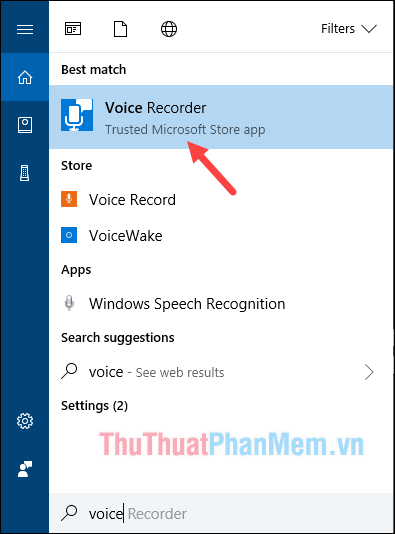
Bước 2: Khi ứng dụng được mở, bạn chỉ cần nhấn vào biểu tượng Micro để bắt đầu quá trình ghi âm một cách dễ dàng.
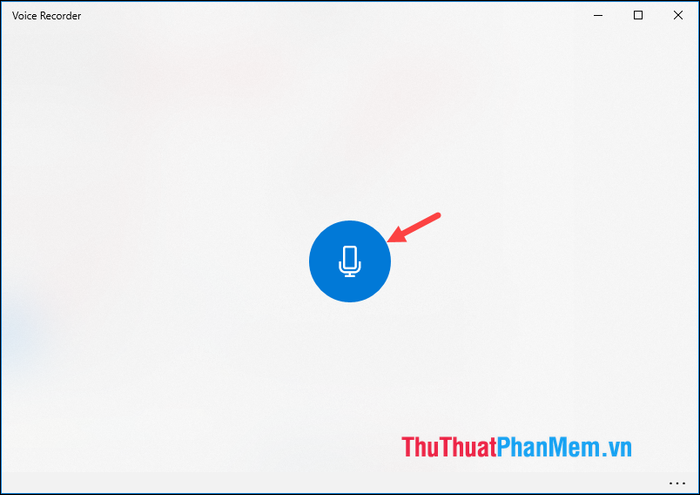
Bước 3: Sau khi hoàn thành ghi âm, bạn nhấn lại vào biểu tượng màu xanh để kết thúc hoặc tạm dừng và tiếp tục ghi âm nếu cần.
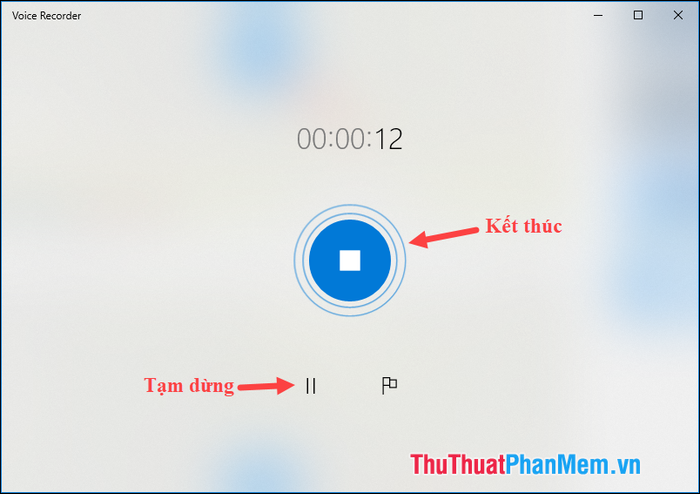
Bước 4: Khi ghi âm kết thúc, bạn sẽ được chuyển đến giao diện quản lý bản ghi. Tại đây, bạn có thể nghe lại, chia sẻ, xóa, đổi tên hoặc cắt ngắn các bản ghi âm của mình.
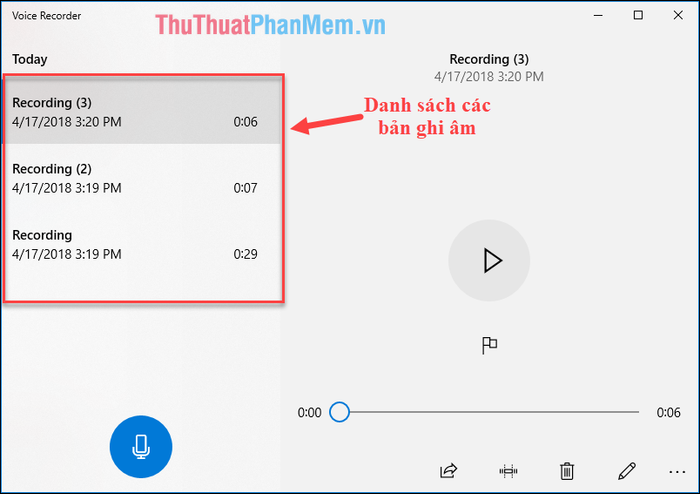
Bước 5: Để lấy file ghi âm và gửi cho người khác, hãy nhấn vào biểu tượng ba chấm và chọn Open file location để tìm vị trí lưu file.
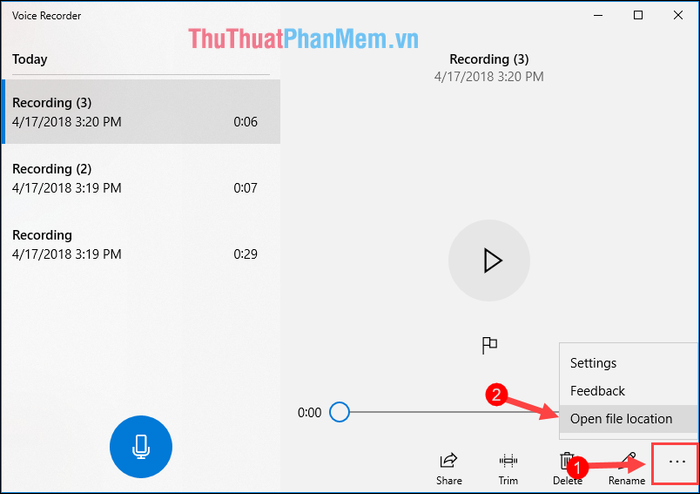
Thư mục chứa các file ghi âm sẽ hiện ra, cho phép bạn sử dụng chúng linh hoạt tùy theo nhu cầu của mình.
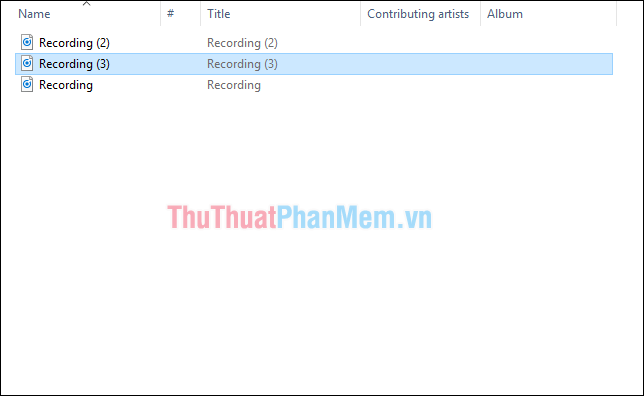
Bài viết trên đã hướng dẫn chi tiết cách ghi âm trên Windows 10 mà không cần cài đặt thêm phần mềm. Hy vọng những thông tin này sẽ hữu ích và giúp bạn thực hiện thành công!
Có thể bạn quan tâm

Top 5 quán bánh tacos ngon nhất tại Đà Nẵng

Khám phá cách làm mít non muối chua độc đáo và ngon miệng

7 Địa chỉ bánh cuốn đặc sắc nhất Quảng Nam không thể bỏ qua

Top 4 quán buffet ngon nhất Trà Vinh

Top 5 nhà xe uy tín tuyến Đà Nẵng - Đắk Nông


